Come modificare video e audio in Windows Media Player™

By Olga Krovyakova - modified September 28, 2023, created February 28, 2019.
Questa guida spiega come utilizzare il plug-in WMP Trimmer per l'editing rapido di file video o audio popolari come MP4 o MP3 o molti altri.
PROVA GRATUITAMENTE il plugin WMP TRIMMER
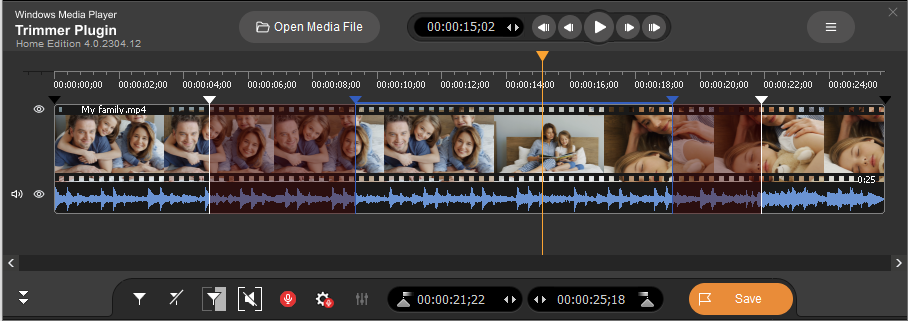
Figura 1
Il modulo Windows Media Player Plugin è progettato per funzionare con Windows Media Player™ versione 12 (fino a 9). Consente all'utente di tagliare o modificare una parte del file multimediale direttamente da Windows Media Player™ ad alta velocità senza degrado della qualità e problemi con la sincronizzazione audio/video.
Abilitazione del plug-in Trimmer WMP
- Installare il plugin WMP Trimmer dalla sua home page e avviare Windows Media Player. Il plugin dovrebbe sorgere all'interno del player.
- Se è disabilitato, fare clic sulla voce del menu principale «Strumenti->Plug-in->SolveigMM WMP Trimmer Plugin» per abilitarlo (Figura 2).
Se il menu principale di Windows Media Player è disattivato, fare clic con il pulsante destro del mouse nell'area superiore di Windows Media Player e seguire le stesse voci di menu.
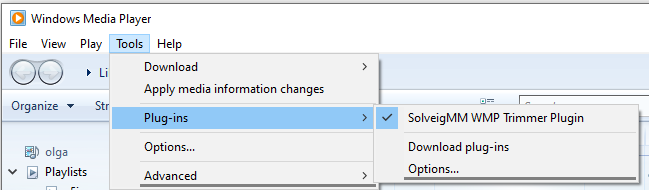
Figura 2
Ritaglio di file multimediali
Tagliare i file multimediali è facile e diretto. I controlli GUI di Trimmer’sono mostrati nella Figura 3.
Vedere lo schema dettagliato dei controlli nelle Figure 14, 15.
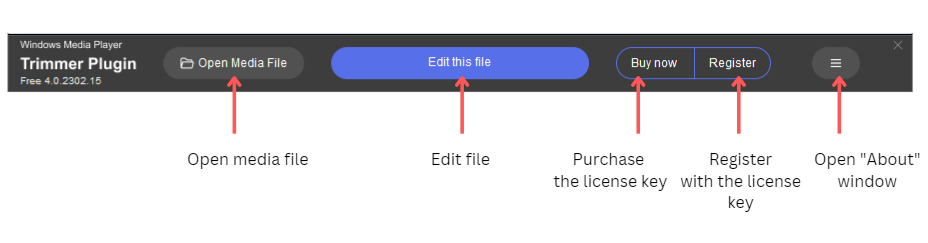
Figura 3
L'ordine delle operazioni per tagliare il file multimediale è elencato di seguito.
1. Aprire il file multimediale nel modo consueto tramite il menu di Windows Media Player (Figura 4a) o utilizzare il pulsante "Apri file multimediale" del plugin WMP Trimmer (Figura 4b).
È inoltre possibile selezionare un file nella libreria del lettore.
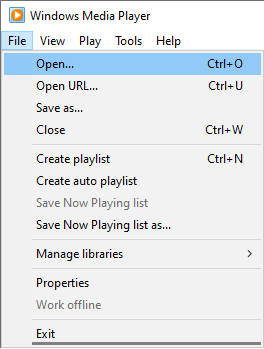
Figura 4a

Figura 4b
2. Fare clic sul pulsante "Modifica questo file" del Plugin (Figura 5).

Figura 5
3. Vedrai la vista espansa del Plugin. Utilizza il dispositivo di scorrimento e i marcatori per impostare le posizioni temporali di inizio e fine dei frammenti che desideri salvare.
Per contrassegnare l'inizio del frammento, spostare il cursore nella posizione desiderata e fare clic sul pulsante "Aggiungi marcatore" (o sul tasto di scelta rapida "M").
Fai lo stesso per contrassegnare la posizione temporale di fine del frammento
Per contrassegnare più frammenti utilizzare la stessa operazione per impostare le posizioni temporali di inizio/fine.
È possibile utilizzare la rotellina del mouse per modificare la scala della sequenza temporale per comodità e per trovare facilmente il fotogramma di fine/inizio necessario.
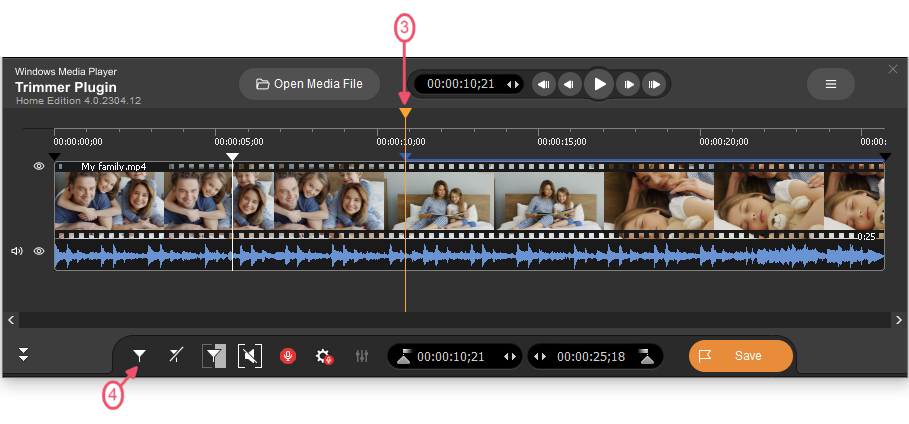
Figura 6
4. Ora è necessario contrassegnare i frammenti che desideri ritagliare dal file video di output. Spostare il cursore del mouse su tale frammento e fare clic sul pulsante "Forbici" o sul tasto di scelta rapida "D.
Esegui la stessa operazione per tutti i frammenti che desideri eliminare (Figura 7).
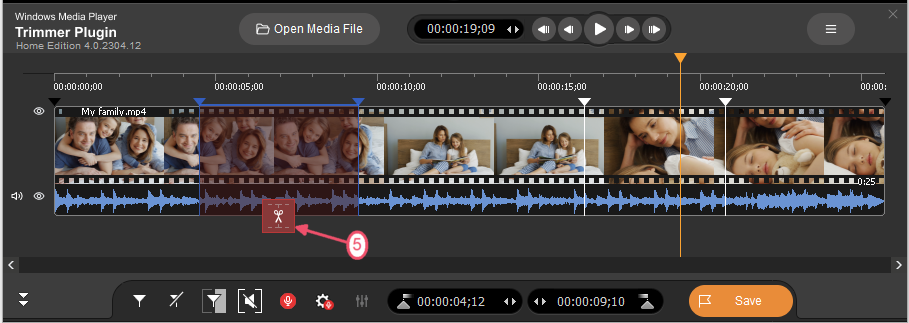
Figura 7
5. Una volta impostati tutti i frammenti che non si desidera vengano presentati nel video finale, premere il pulsante "Salva" per avviare il processo di modifica o "Ctrl+S" hot chiave (Figura 8).
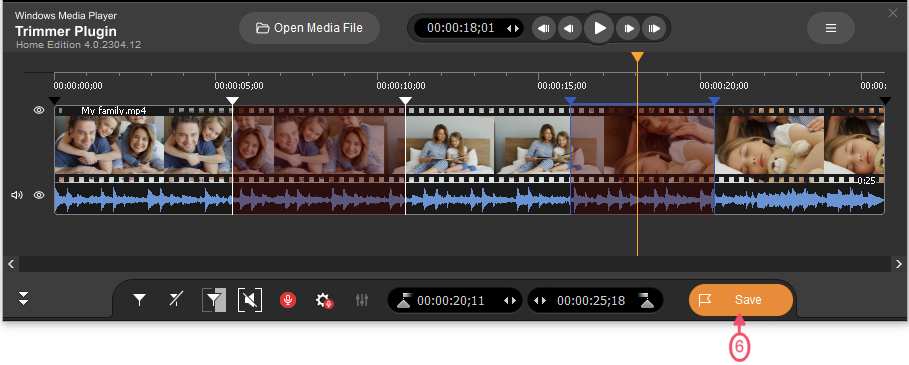
Figura 8
6. Verrà richiesto il nome del file di output e la cartella in cui salvarlo (Figura 9).
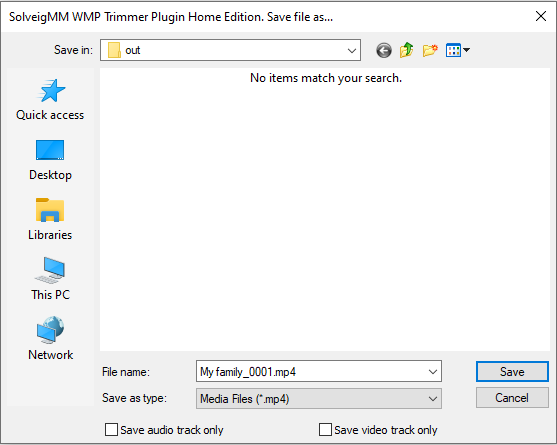
Figura 9
7. Il processo di ritaglio verrà visualizzato con una barra di avanzamento e, se necessario, potrà essere annullato in qualsiasi momento (Figura 10).

Figura 10
8. Una volta terminato il processo di ritaglio, verrai informato con il messaggio corrispondente (Figura 11).
Fare clic sul pulsante "Sì" nella finestra di dialogo del messaggio se si desidera aprire la cartella con il file multimediale di output. Altrimenti fare clic sul pulsante "No.
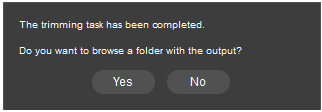
Figura 11
Il file di output è stato creato!
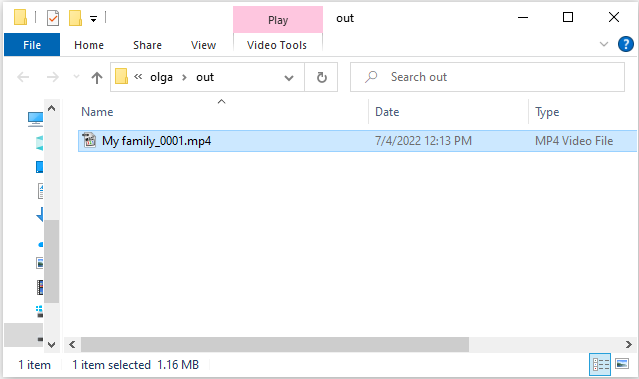
Figura 12
È tutto! Buona fortuna con i tuoi progetti di editing!
Il plugin WMP Trimmer supporta i seguenti formati
- MP4 (*.mp4)
- Audio MPEG (*.mp3,*.mp1,*.mpa )
- FLV (*.flv)
- AVCHD (*.m2ts)
- WebM (*.webm)
- MKV (*.mkv)
- MOV (*.mov)
- AVI (*.avi)
- DVAVI tipo 1,2 (*.avi)
- Windows Media Video (*.asf, *.wmv,*.wm)
- Audio multimediale Windows (*.wma)
- Video MPEG-2 PS,TS,VES (*.mpeg,*.vob,*.ts)
Dalla versione 4 il plugin WMP Trimmer supporta la modifica di file MP4, MKV e TS con codec HEVC e la modifica di file video 4K nella Business Edition.
Si prega di consultare lo schema con tutti i controlli della vista espansa del plugin WMP Trimmer nell'immagine qui sotto (Figura 14).
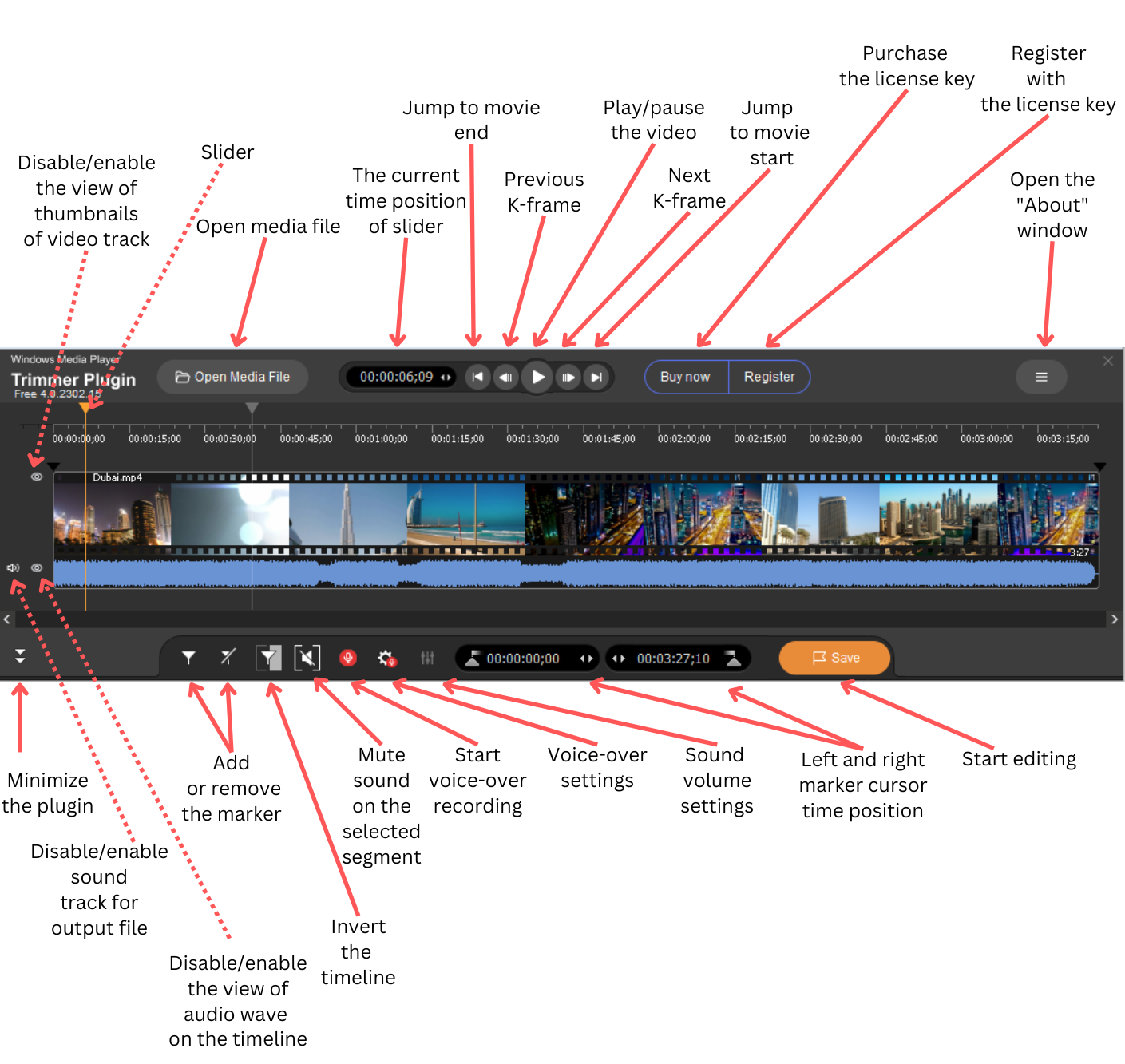
Figura 14. Controlli del trimmer SolveigMM WMP (vista espansa)
La vista ridotta del plugin WMP Trimmer è simile alla seguente (Figura 15).
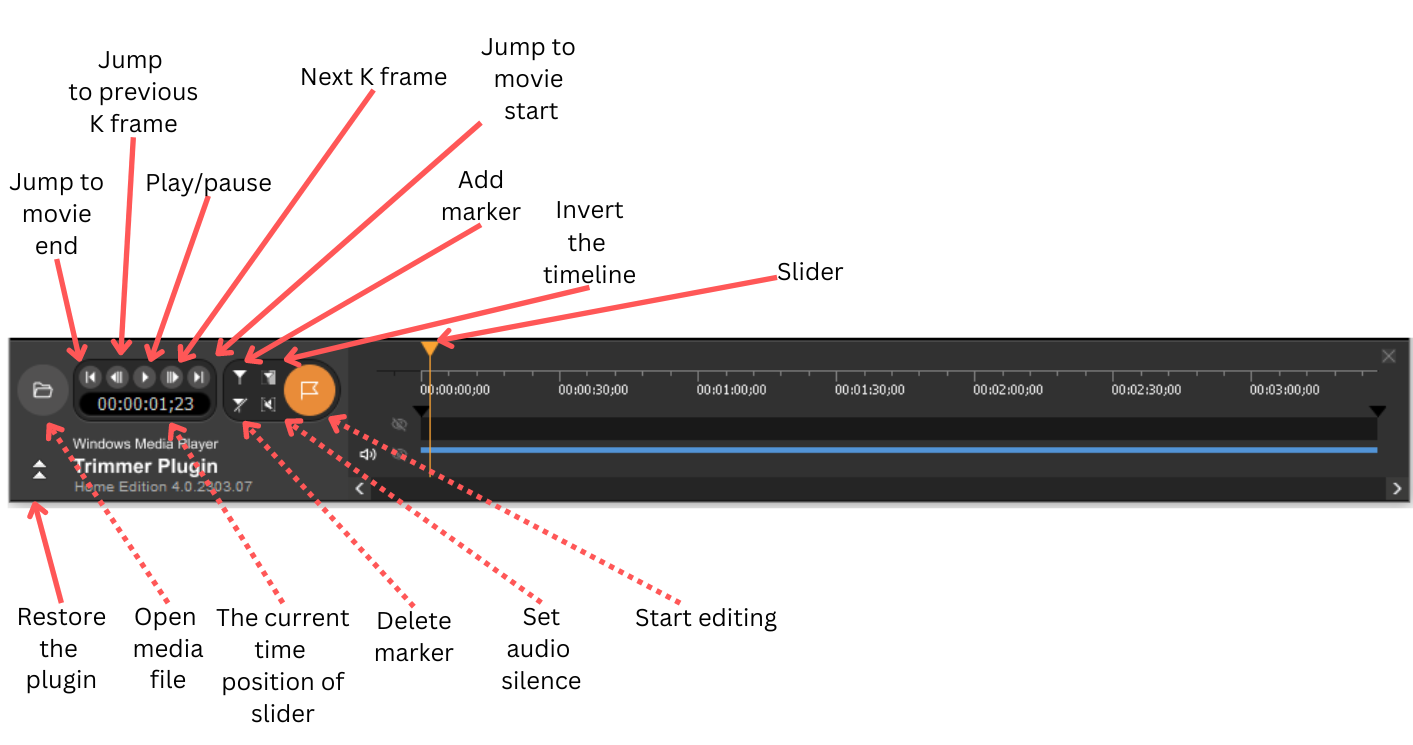
Figura 15. Controlli del trimmer SolveigMM WMP (vista ridotta a icona)
PROVA GRATUITAMENTE il plugin WMP TRIMMER
- https://www.solveigmm.com/en/howto/how-to-split-mpeg2-file-with-video-splitter/
- https://www.solveigmm.com/en/howto/how-to-cut-out-commercials-from-video-with-video-splitter/
 Olga Krovyakova is the Technical Support Manager in Solveig Multimedia since 2010.
Olga Krovyakova is the Technical Support Manager in Solveig Multimedia since 2010.
She is the author of many text and video guidelines of company's products: Video Splitter, HyperCam, WMP Trimmer Plugin, AVI Trimmer+ and TriMP4.
She works with programs every day and therefore knows very well how they work. Сontact Olga via support@solveigmm.com if you have any questions. She will gladly assist you!
 Ital
Ital  Eng
Eng  Rus
Rus  Deu
Deu  Esp
Esp  Port
Port  Jap
Jap  Chin
Chin